Какво представлява грешката при проверката за сигурност на ядрото при Windows 8, 10 и как да я коригирате

Причината обикновено е трудна за определяне, може да има голям брой от тях. Във версията на Windows 10 определена обяснителна информация започна да се прикачва към грешката, което направи малко по-лесно отстраняването й. Нека подчертаем най-честитепричини, които причиняват тази повреда:
- Проблем синсталирани илилипсващи необходими драйвери.
- Повредени файлове на системния регистър.
- Софтуерен конфликт с текущата версия на BIOS.
- Хардуернипроблеми на компютъра (прегряване, повредени компоненти).
Отстраняване на грешки
Най-вероятно няма да е възможно надеждно да се установи причината. Затова постепенно прилагаме възможни методи за отстраняване на повредата, един от които вероятно ще помогне в този случай.
Сканирайте за грешки
Първо, трябва дасканирате твърдия си диск за грешки, лоши сектори.
Можете да използвате специализиранипомощни програми (Victoria HDD, HDD Scan, Seagate SeaTools и т.н.) или можете да се ограничите до използването на стандартни системни инструменти, които ще бъдат много по-малко ефективни.
Но нека все пак опитаме. За да направите това, отворетесвойствата и разделаУслуга на локалното устройство, което искате да проверите в Explorer.

Друг начин за сканиране е в обвивката, изпълнете командатаchkdsk /f C:,, последвана отY, за да потвърдите, че сканирането е завършено след рестартиране.

За софтуер на трети страни препоръчваме да използватеVictoria за Windows.
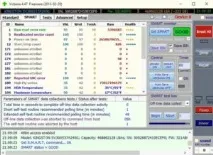
Тук можете да получите много и различна информация за вашия харддиск. За да получите картина, описваща състоянието му, отидете в разделаТест и преминете теста, като първо поставите отметка в квадратчетоRemap за едновременно възстановяване на лоши сектори.
Проверка на системните файлове
Ако проверката на твърдия диск е неуспешна, щесканираме системните файлове. Командаsfc/scanow в конзолата като администратор.

Помощната програма ще поправи повредените файлове, ако е възможно.
Проверка на RAM
След това тестваме RAM за грешки. Често това дава най-добри резултати. Отново, тестването може да се извърши чрезредовни средства на системата с малка вероятност за положително решение.
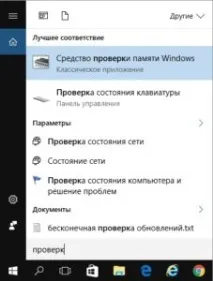
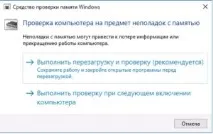
Вграденият диагностичен инструмент ще провери вашия компютър заRAM.

Препоръчваме да използвате популярната помощна програмаMemtest86+.

Ако се открият грешки, най-лесният начин е да смените неуспешния RAM модул.
Актуализиране на драйвери
Възстановяване на регистъра
Повредата в регистъра се поправя най-добре с програма за почистване на регистър катоAshampoo Optimizer илиCCleaner.
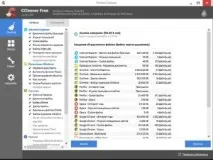
Те ще извършат необходимите корекции и почистване на нежелани файлове, натрупани в системата.
Ако предложените мерки не ви помогнат, тогава от софтуерните решения на грешката остава възможността за пълно преинсталиране на системата.